 |
Главная |
Реализация методологии CRM в среде MS Business Solution Navision. Анализ данных
|
из
5.00
|
Лабораторная работа №3
Немного теории.
CRM - Управление Отношениями спроектирован с целью содействия организациям в построении долгосрочных деловых отношений со всеми партнерами по бизнесу (клиентами, поставщиками, потенциальными клиентами и т.д.), предоставляя индивидуализированные средства коммуникации и личностный подход. Модуль позволяет фирмам хранить всю информацию о контактах в одном месте и, следовательно, иметь возможность непосредственно отслеживать деловые взаимоотношения с клиентами.
Аналитические измерения – это набор аналитических признаков, которые могут быть присвоены каждой операции. Определив структуру необходимых измерений, вы, в последующем, можете проводить отбор и группировку операций по любому из них или по нескольким измерениям одновременно. Например, вы можете получить данные по конкретному проекту компании в разрезе регионов и групп товаров, проанализировать данные в срезе затрат по отделам. Комбинируя аналитические измерения, вы получаете в свои руки инструмент для проведения глубокого и всестороннего анализа информации и подготовки необходимой отчетности.
Основные преимущества использования аналитики в Microsoft Navision это:
- простота и гибкость настройки, доступная обычному пользователю;
- легкость добавления новых аналитик без дополнительного программирования;
- возможность использования любых названий аналитических измерений, которые наиболее полно отражают назначение аналитики и облегчают работу с ней;
- возможность построения иерархических списков значений измерений;
- присвоения стандартных аналитик как для контрагентов, товаров, ОС, менеджеров и т.д., так и для счетов напрямую, а значит, большинству операций аналитика будет присваиваться автоматически;
- дополнительные возможность по заданию допустимых сочетаний измерений и их значений, что обеспечивает защиту от ввода некорректной аналитики и, в свою очередь, искажения результатов; возможность в любое время получать отчеты в разрезе любых аналитик.
В среде MS Business Solution Navision аналитические отчеты можно получать в трех тематических разделах: Финансы, Продажи и маркетинг, Покупки. В других модулях системы Вы можете найти стандартные отчеты.
Постановка задачи 1: Демонстрационная компания, Cronus Россия ЗАО, выпустила новый продукт - сервер Миллениум. Для его продвижения на рынок было принято решение участвовать в профильной выставке "Computer Futurus", состоявшейся в Лондоне. Основная цель - налаживание новых каналов сбыта и увеличение объемов продаж сервера Миллениум.
Представьте, что на Вас, как на сотрудника отдела маркетинга фирмы Cronus Россия ЗАО Анатолия Сабанцева, возложены разнообразные обязанности, связанные с проведением кампании по выводу оборудования на рынок.
| Установите рабочую дату 1.02.04 | Сервис и выберите пункт Рабочая Дата | |
| Создайте новую маркетинговую компанию | В главном меню выберите Продажи и маркетинг, Маркетинг/Кампании; создайте новую компанию:

| |
| Создайте список задач для этой компании | Кнопка Создать Задачу

| |
| Добавьте список контактов | После возвращения с выставки предстоит завести в систему информацию с полученных визитных карточек посетителей. Например, карточка - Виктора Боброва, работающего в компании ЗАО "Времена года".
Выберите Контакты, чтобы перейти в карточку контакта.
Нажмите кнопку F3, появится форма контакта. Вам предстоит ее заполнить.
 Для указания хобби и др. дополнительной информации В поле Установите поместите флажок напротив Мужской, Футбол, Гольф, Литература.
Заполните адрес электронной почты на вкладке Контакты
НЕ заполняйте поля на вкладке Сегментация.
Для указания хобби и др. дополнительной информации В поле Установите поместите флажок напротив Мужской, Футбол, Гольф, Литература.
Заполните адрес электронной почты на вкладке Контакты
НЕ заполняйте поля на вкладке Сегментация.
| |
| Microsoft Navision помогает профилировать и группировать деловые кон- такты фирмы, грамотно выделяя целевые сегменты. Классификация кон- тактов может вестись по различным критериям и параметрам. Это способствует целенаправленному распространению маркетинговой ин- формации в соответствии с индивидуальными особенностями клиентов. В системе предусмотрена возможность автоматической группировки кон- тактов по различным классам на основании установленных критериев. Полнота сведений о контакте достигается благодаря грамотному и деталь- ному профилированию клиентской базы. Профиль клиента постоянно учи- тывается при сегментировании и формировании аудитории для различного рода мероприятий. Создайте благодарственные письма всем, кто оставил Вам контакты и разошлите их | В главном меню выберите Продажи и маркетинг/ Маркетинг/Сегменты. Откроется окно Сегмент .F3 Заполните следующим образом:

 С помощью кнопки просмотра в правой части поля Код Языка (Умолч.) откройте окно Сегмент Взаимодействие Языки. Заполните форму как показано на следующем рисунке.
С помощью кнопки просмотра в правой части поля Код Языка (Умолч.) откройте окно Сегмент Взаимодействие Языки. Заполните форму как показано на следующем рисунке.
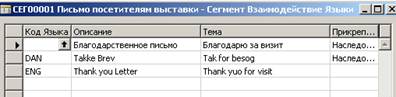 Воспользуйтесь кнопкой просмотра в поле Прикрепление для просмотра документа.
Вернитесь в окно Сегмент и перейдите на вкладку Кампания. В поле Кампания Но выберите CP3001. Выберите Функции/Сегмент/Мастер
Воспользуйтесь кнопкой просмотра в поле Прикрепление для просмотра документа.
Вернитесь в окно Сегмент и перейдите на вкладку Кампания. В поле Кампания Но выберите CP3001. Выберите Функции/Сегмент/Мастер
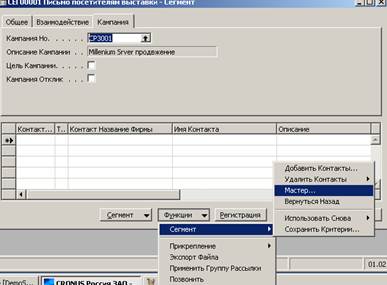 Выполняя указания мастера добавим группу рассылки Computer Futures и добавим к ней новый контакт Виктор Бобров из фирмы Времена года:
На второй странице в поле Группы Рассылки вызываем окно с группами рассылок и добавляем Computer Futurus
Прикрепите к данной группе рассылок наш контакт, нажав на кнопку Группа рассылок, Контакты и выбрав из списка Виктора Боброва
Закройте форму контактов по группам рассылок. Далее в окне Группы Рассылки выберите группу FUTURES и нажмите кнопку ОК
Выполняя указания мастера добавим группу рассылки Computer Futures и добавим к ней новый контакт Виктор Бобров из фирмы Времена года:
На второй странице в поле Группы Рассылки вызываем окно с группами рассылок и добавляем Computer Futurus
Прикрепите к данной группе рассылок наш контакт, нажав на кнопку Группа рассылок, Контакты и выбрав из списка Виктора Боброва
Закройте форму контактов по группам рассылок. Далее в окне Группы Рассылки выберите группу FUTURES и нажмите кнопку ОК
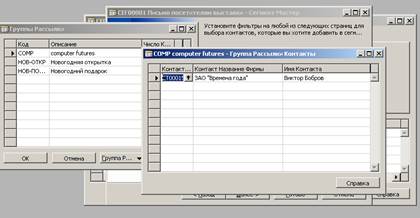 У вас должен получиться следующий сегмент:
У вас должен получиться следующий сегмент:
 Сохраните критерии: выберите Функции, Сегмент, Сохранить Критерии. Назовите этот критерий “Выставка”.
Далее необходимо послать г-ну Боброву индивидуальное письмо.
В поле Прикрепление на строке г-на Боброва нажмите кнопку просмотра.
Сохраните критерии: выберите Функции, Сегмент, Сохранить Критерии. Назовите этот критерий “Выставка”.
Далее необходимо послать г-ну Боброву индивидуальное письмо.
В поле Прикрепление на строке г-на Боброва нажмите кнопку просмотра.
  В открывшемся документе напишите, например, “Искренне рад приветствовать”
В открывшемся документе напишите, например, “Искренне рад приветствовать”
 Закройте Microsoft Word и подтвердите прикрепление нового документа
Вы увидите, что содержание поля Прикрепление изменилось с Наследовано на Уникально.
Теперь необходимо зафиксировать сегмент, чтобы письма были напечатаны, и чтобы каждое письмо было зарегистрировано в Протоколе взаимодействия всех ваших контактов.
Нажмите кнопку Регистрация.
Появится окно Фиксировать сегмент.
После выполнения задания проверьте наличие кода менеджера в создавшемся сегменте СЕГ00002
Закройте Microsoft Word и подтвердите прикрепление нового документа
Вы увидите, что содержание поля Прикрепление изменилось с Наследовано на Уникально.
Теперь необходимо зафиксировать сегмент, чтобы письма были напечатаны, и чтобы каждое письмо было зарегистрировано в Протоколе взаимодействия всех ваших контактов.
Нажмите кнопку Регистрация.
Появится окно Фиксировать сегмент.
После выполнения задания проверьте наличие кода менеджера в создавшемся сегменте СЕГ00002
 Комментарий: нам необходимо проследить за отправкой писем по почте, за исключением писем господина Виктора Боброва. В исходящей папке Microsoft Outlook (при условии соответствующих настроек Navision на папки Outlook и настройки группы рассылки на e-mail), есть письма, готовые к отправке – и они будут отправлены после синхронизации папок.
Комментарий: нам необходимо проследить за отправкой писем по почте, за исключением писем господина Виктора Боброва. В исходящей папке Microsoft Outlook (при условии соответствующих настроек Navision на папки Outlook и настройки группы рассылки на e-mail), есть письма, готовые к отправке – и они будут отправлены после синхронизации папок.
| |
| Пусть вы сотрудник компании Cronus Россия ЗАО по имени Анатолий Сабанцев и Вам необходимо проверить список своих задач на день. Одна из первых задач – обзвон получателей благодарственного пись ма. | Выберите Продажи и маркетинг/Продажи/Менеджеры и найдите карточку Анатолия Сабанцева
Выберите Менеджер, Сегменты. В поле Но. нажмите кнопку просмотра и выберите контрольный сегмент, созданный программой, когда вы регистрировали этот сегмент
На вкладке Кампания в поле Кампания Но. выберите CP3001.
И далее Функции, Сегмент, Использовать Снова, Сохраненный Критерий (ВЫСТАВКА)
Выберите г-на Виктора Боброва и затем нажмите кнопку Функции, Позвонить
 Заполните описание звонка
По окончании телефонного разговора снова нажмите Далее. Введите детали взаимодействия.
Взаимодействие будет зарегистрировано в протоколе взаимодействий г-на Боброва.
Заполните описание звонка
По окончании телефонного разговора снова нажмите Далее. Введите детали взаимодействия.
Взаимодействие будет зарегистрировано в протоколе взаимодействий г-на Боброва.
| |
| Обработка коммерческого предложения | В ходе телефонного разговора г-н Бобров просит прислать ему коммерческое предложение на два сервера Миллениум. Похоже, он очень заинтересован в покупке данного оборудования. Вам необходимо внести этот запрос в программу как коммерческую возможность.
Выбрав карточку контакта г-на Боброва, щелкните мышью Контакт, Возможности. Появится окно Возможность Список.
  Теперь нужно завести ваши оценки сделки.
В окне Возможность Список нажмите кнопку Функции, Обновить. Появится мастер Обновить Возможность.
Теперь нужно завести ваши оценки сделки.
В окне Возможность Список нажмите кнопку Функции, Обновить. Появится мастер Обновить Возможность.  Нажмите кнопку Продажа Квота в этом окне и заполните оставшиеся поля как показано на рисунке (Товар Но. 8924-W). После этого необходимо напечатать квоту, потому что г-н Бобров просил выслать ему документ по факсу.
Нажмите кнопку Продажа Квота в этом окне и заполните оставшиеся поля как показано на рисунке (Товар Но. 8924-W). После этого необходимо напечатать квоту, потому что г-н Бобров просил выслать ему документ по факсу.
 После того, как квота напечатана, программа автоматически зарегистрирует взаимодействие в протоколе взаимодействий этого контакта.
Чтобы увидеть окно Взаимодействие Операции, вернитесь в карточку контакта Виктора Боброва и щелкните мышью Контакт, Протокол взаимодействий.
В реальной работе квота на соответствующем этапе будет преобразована в заказ – но мы не станем проделывать дальнейшую обработку созданного документа.
После того, как квота напечатана, программа автоматически зарегистрирует взаимодействие в протоколе взаимодействий этого контакта.
Чтобы увидеть окно Взаимодействие Операции, вернитесь в карточку контакта Виктора Боброва и щелкните мышью Контакт, Протокол взаимодействий.
В реальной работе квота на соответствующем этапе будет преобразована в заказ – но мы не станем проделывать дальнейшую обработку созданного документа.
|
Постановка задачи 2:
Научиться использовать стандартные отчеты
Научиться строить аналитические отчеты
Научиться использовать возможности прогнозирования.
| Установите рабочую дату 01.02.04 | Сервис/Рабочая дата | |
| Просмотрите стандартный отчет о том как размещаются товары на складе | Выберите модуль Склад, затем Обработка товаров последовательно по каждому заказу, затем Отчеты и Складское размещение список. | |
| Просмотрите отчет о продажах, построенный на основании готового шаблона | В модуле Продажи и маркетинг выбрать Анализ и Отчетность, выбрать Анализ Отчеты. Настроить фильтр (2003 год), настроить измерения, например Группы клиентов и Прибыль, получим:
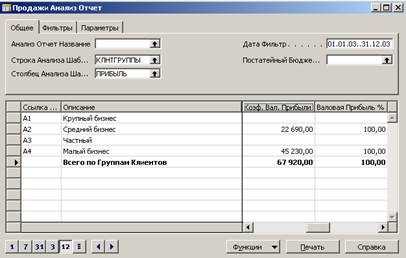 Попытайтесь при помощи кнопки Функции перенастроить отчет
Попытайтесь при помощи кнопки Функции перенастроить отчет
| |
| Получите отчет, который показывает информацию о суммах выручки с продаж в разрезе регионов и менеджеров по продажам. | В модуле Финансы выберите пункт Настройка, Измерения, Измерения.
В окне Измерения установите курсор на строку с кодом измерения РЕГИОН.
Нажмите кнопку Измерения, Значения Измерений.
С помощью клавиши F3 добавьте новое значение измерения 05 - Россия.
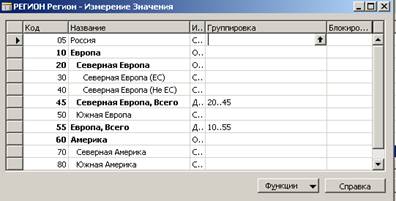 Таким образом, мы добавили новое значение аналитического измерения и теперь, при занесении операций в систему, пользователю будет доступен еще один регион, с которым работает его компания.
2. Для каждого счета плана счетов может быть указана аналитика, которая допустима или обязательна по этому счету.
В меню Финансы выберите пункт Финансовые операции/ План Счетов. Найдите счет 90-110 Выручка от продажи товаров.
Установите курсор на строку со счетом 90-110 и нажмите кнопку Фин. Счет, Измерения, для одного. Создайте две строки для измерений ПРОДМЕНЕД и РЕГИОН.
Такая настройка означает, что для каждой операции, которая будет проводиться по данному счету, обязательно заполнение аналитических измерений ПРОДМЕНЕД и РЕГИОН. Иными словами, обязательно указывать в какой регион был продан товар, и какой менеджер осуществил продажу. Таким образом, мы получаем дополнительную аналитику по счету реализации, которая позволит нам, например, точно рассчитать бонусы менеджера по продажам или проанализировать, на какую суммы было проведено продаж в тот или иной регион.
3. В меню Продажи и Маркетинг выберите пункт Продажи/Клиенты. Найдите карточку клиента 10000 Группа Кэннон.
Нажмите кнопку Клиент, Измерения.
Таким образом, мы добавили новое значение аналитического измерения и теперь, при занесении операций в систему, пользователю будет доступен еще один регион, с которым работает его компания.
2. Для каждого счета плана счетов может быть указана аналитика, которая допустима или обязательна по этому счету.
В меню Финансы выберите пункт Финансовые операции/ План Счетов. Найдите счет 90-110 Выручка от продажи товаров.
Установите курсор на строку со счетом 90-110 и нажмите кнопку Фин. Счет, Измерения, для одного. Создайте две строки для измерений ПРОДМЕНЕД и РЕГИОН.
Такая настройка означает, что для каждой операции, которая будет проводиться по данному счету, обязательно заполнение аналитических измерений ПРОДМЕНЕД и РЕГИОН. Иными словами, обязательно указывать в какой регион был продан товар, и какой менеджер осуществил продажу. Таким образом, мы получаем дополнительную аналитику по счету реализации, которая позволит нам, например, точно рассчитать бонусы менеджера по продажам или проанализировать, на какую суммы было проведено продаж в тот или иной регион.
3. В меню Продажи и Маркетинг выберите пункт Продажи/Клиенты. Найдите карточку клиента 10000 Группа Кэннон.
Нажмите кнопку Клиент, Измерения.
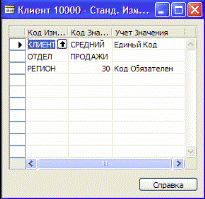 Для данного клиента по умолчанию установлены значения ряда аналитических измерений. Это значит, что в каждую операцию, связанную с этим клиентом, система будет автоматически устанавливать данные значения, и не нужно будет тратить время для добавления аналитики к документу.
4. В меню модуля Продажи и Маркетинг выберите пункт Обработка заказов/Заказы. Найдите заказ 2001 на клиента Группа "Кэннон".
Нажмите кнопку Заказ, Измерения.
Для данной операции установлено 4 аналитических признака.
Для добавления еще одного кода аналитики установите курсор на последнюю строку в поле Код Измерения и нажмите стрелку в правой части поля.
Выберете из списка кодов измерений код ПРОДКАМПАНИЯ и нажмите ОК.
В поле Код Значения Измерения выберете значение ЛЕТО. Для данного клиента по умолчанию установлены значения ряда аналитических измерений. Это значит, что в каждую операцию, связанную с этим клиентом, система будет автоматически устанавливать данные значения, и не нужно будет тратить время для добавления аналитики к документу.
4. В меню модуля Продажи и Маркетинг выберите пункт Обработка заказов/Заказы. Найдите заказ 2001 на клиента Группа "Кэннон".
Нажмите кнопку Заказ, Измерения.
Для данной операции установлено 4 аналитических признака.
Для добавления еще одного кода аналитики установите курсор на последнюю строку в поле Код Измерения и нажмите стрелку в правой части поля.
Выберете из списка кодов измерений код ПРОДКАМПАНИЯ и нажмите ОК.
В поле Код Значения Измерения выберете значение ЛЕТО.
 Теперь для данной операции продажи установлено уже пять аналитических признаков и, после разноски документа, эти признаки будут перенесены в проводку по документу. Аналогичным образом устанавливаются измерения для всех документов и строк в финансовом журнале.
5.Теперь рассмотрим простой отчет, которые показывает информацию о суммах выручки с продаж в разрезе регионов и менеджеров по продажам.
В меню модуля Финансы выберите пункт Анализ и отчетность/Анализ по Измерениям.
Теперь для данной операции продажи установлено уже пять аналитических признаков и, после разноски документа, эти признаки будут перенесены в проводку по документу. Аналогичным образом устанавливаются измерения для всех документов и строк в финансовом журнале.
5.Теперь рассмотрим простой отчет, которые показывает информацию о суммах выручки с продаж в разрезе регионов и менеджеров по продажам.
В меню модуля Финансы выберите пункт Анализ и отчетность/Анализ по Измерениям.
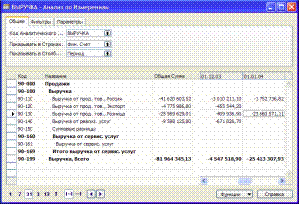 Перестроим матрицу анализа - настроим раскладку по строкам на Регионы, а столбцы на ОТДЕЛЫ Перестроим матрицу анализа - настроим раскладку по строкам на Регионы, а столбцы на ОТДЕЛЫ
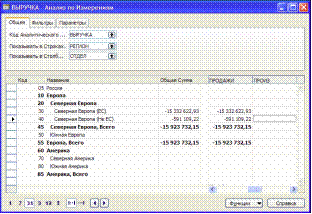 Если вы не видите результатов, измените значение интервала времени на нужный Вам, во вкладке Фильтр.
Чтобы посмотреть, из чего складывается сумма продаж в Северную Европу (ЕС) по отделу Продажи, нажмите стрелку в правой части поля Общая Сумма по строке Северная Европа (ЕС).
Если вы не видите результатов, измените значение интервала времени на нужный Вам, во вкладке Фильтр.
Чтобы посмотреть, из чего складывается сумма продаж в Северную Европу (ЕС) по отделу Продажи, нажмите стрелку в правой части поля Общая Сумма по строке Северная Европа (ЕС).
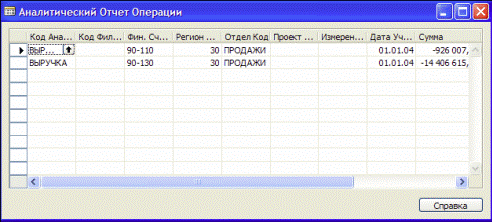 Каждая из показанных здесь сумм складывается в свою очередь из нескольких операций. Например, первая из сумм сформировалась на основании трех счетов, одного заказа и одной кредит-ноты.
Чтобы увидеть перечень исходных операций, раскройте сумму нажатием стрелки в правой части поля.
Каждая из показанных здесь сумм складывается в свою очередь из нескольких операций. Например, первая из сумм сформировалась на основании трех счетов, одного заказа и одной кредит-ноты.
Чтобы увидеть перечень исходных операций, раскройте сумму нажатием стрелки в правой части поля.
|
Задания для самостоятельного выполнения:
1. Создайте новую маркетинговую компанию по продвижению туристических велосипедов
2. Придумайте список задач
3. Сформируйте список контактов в связи с реализацией этой компании
4. Создайте сегмент клиентов по какому-либо признаку и включите некоторые из созданных контактов в сегмент. Выполните какую-либо маркетинговую операцию для сегмента в целом.
5. Построить аналитический отчет отражающий затраты компании в разрезе поставщиков и групп товаров
|
из
5.00
|
Обсуждение в статье: Реализация методологии CRM в среде MS Business Solution Navision. Анализ данных |
|
Обсуждений еще не было, будьте первым... ↓↓↓ |

Почему 1285321 студент выбрали МегаОбучалку...
Система поиска информации
Мобильная версия сайта
Удобная навигация
Нет шокирующей рекламы

